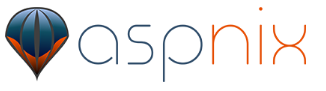Indice
- RDBMS - Fondamenti
- RDBMS - Fondamenti II - Dove reperire gli strumenti necessari
- RDBMS - Fondamenti III - Il monitor (avvio e connesione al server)
- Introduzione ad SQL e tipi di dati
- Istruzioni SQL essenziali, iniziamo ad usarle…
- INSERT - Inserimento dei nostri dati
- DELETE - Cancellare i dati dalle Tabelle
- SELECT - Recuperare le informazioni
- UPDATE - Aggiorniamo i nostri dati
- REPLACE - Inserire e/o aggiornare dati nelle tabelle
RDBMS – Fondamenti III – Il monitor
Eccoci nuovamente nel nostro spazio web dedicato all'utilizzo basico degli RDBMS.
Nel precedente post per tale argomento, avevamo visto dove poter reperire,
G - R - A - T - I - S,
uno dei più famosi, utilizzati e performanti database utilizzati al giorno d'oggi; nello specifico MySQL.
Bene! E' venuto il momento di dedicarsi appieno al suo utilizzo!
AVVIARE IL MONITOR
Il "monitor" è, in termine tecnico, l'interfaccia utente minimale che ci viene fornita con MySQL.
Da questa interfaccia utente è possibile utilizzare il nostro RDBMS e cioé nello specifico MySQL.
Il monitor non è altro che una shell, una finestra scarna, per certi versi Vi potrà sembrare anche un pò ostica e poco user-friendly, ma nella realtà si rivela un potente strumento in quanto ci consente, attraverso il linguaggio SQL che tratteremo a breve, di poter effettuare la gestione (eventualmente anche da una macchina remota) di uno o più database gestiti dal nostro server.
PICCOLA PREMESSA: Le descrizioni a seguire sono riferite in particolare all'utilizzo di SO (Sistema Operativo) di casa Microsoft, nello specifico, Windows XP Professional. Tali procedure sono comunque indipendenti dalla piattaforma adottata in quanto riferite tutte all'utilizzo del monitor, dell'interfaccia di comunicazione presa in esame e, di coseguenza sono completamente «platform indipendent» (indipendenti dalla piattaforma) quindi slegate dal OS in uso sulla macchina locale.
Vediamo un pò come funziona e che cos'è il monitor.
Per poter accedere al monitor è necessario avere installato sulla macchina locale gli strumenti client forniti in fase di installazione di MySQL.
Per poterlo avviare sarà necessario aprire un shell. Quindi bisognerà selezionare: START -> Esegui e digitare cmd per avviare ed aprire una shell.
A questo punto ci si troverà difronte alla shell del nostro SO (Sistema Operativo) come da figura seguente (clicca per dettaglio in nuova finestra).
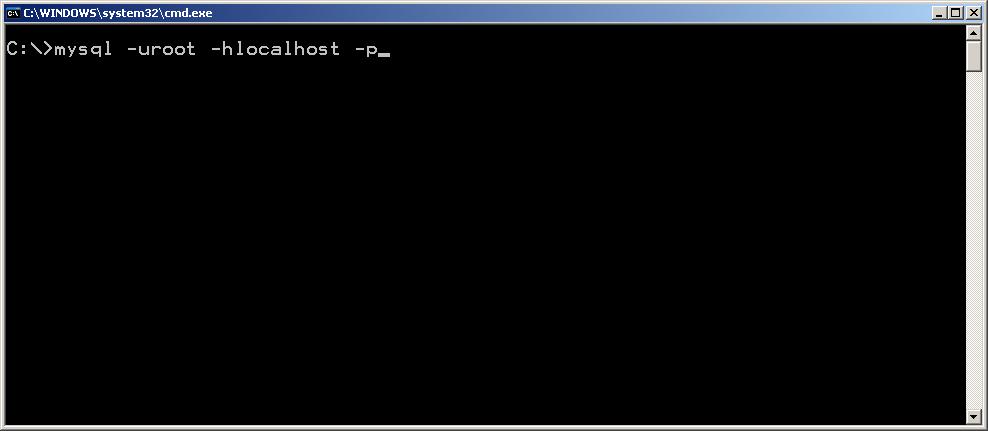
Come si vede dalla figura soprastante il comando digitato successivamente sarà:
mysql -uroot -hlocalhost -p
Questo permette di avviare il monitor:
- Richiama il monitor «mysql».
- Specifica quale utente utilizzare per la connessione «-u» [abbreviazione di user] seguito dal nome utente (nel nostro caso «root», è l'utente che ha i diritti massimi di amministrazione, quello che può gestire tutto, ne parleremo più avanti).
- Specifica inoltre su quale server, quindi a quale macchina fisica collegarsi; in inglese prende il nome di host e chiaramente, come per il punto 2, verrà abbreviato con -hNomeHost
- L'ultimo parametro che viene fornito a questo comando è -p, altro non è che l'abbreviazione di «password». Anche se, come per i precedenti parametri visti sopra, è possibile inserire a seguire la password, tale cosa è CALDAMENTE SCONSIGLIATA (deprecata) in quanto sarebbe visibile e quindi (utilizzando un pò di terminologia tecnica) «scritta in chiaro». Di conseguenza è preferibile NON INSERIRE MAI la password a seguire, sarà il monitor che in fase di conessione con il nostro server ce la chiederà mascherandola a video.
Ora, all'interno del nostro terminale, abbiamo lasciato del tutto la shell da cui eravamo partiti e siamo entrati direttamente sul monitor il quale si presenta come da figura a seguire (clicca per dettaglio in nuova finestra):
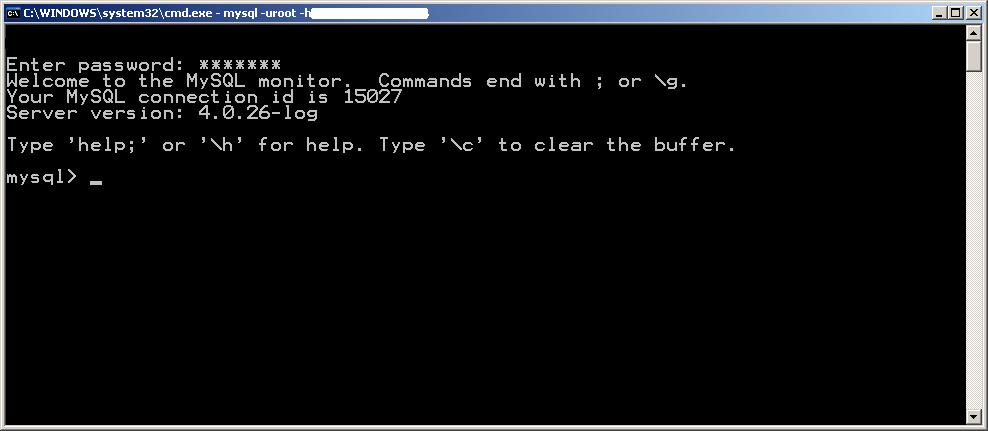
Bene il gioco è fatto!
Ora siamo connessi con il nostro server e possiamo così iniziare ad inserire dei comandi.
Nel prossimo post vedremo in che modo sarà possibile dialogare con il nostro server grazie all'uso del linguaggio SQL (Structured Query Languge). Analizzeremo assieme la sintassi dei comandi basici, il tutto condito da qualche esempio pratico. Chiaramente invito chiunque non si sia già annoiato, a leggere un pò di documentazione, facilmente reperibile in internet in merito al linguaggio SQL.
Saluti a tutti, al prossimo post